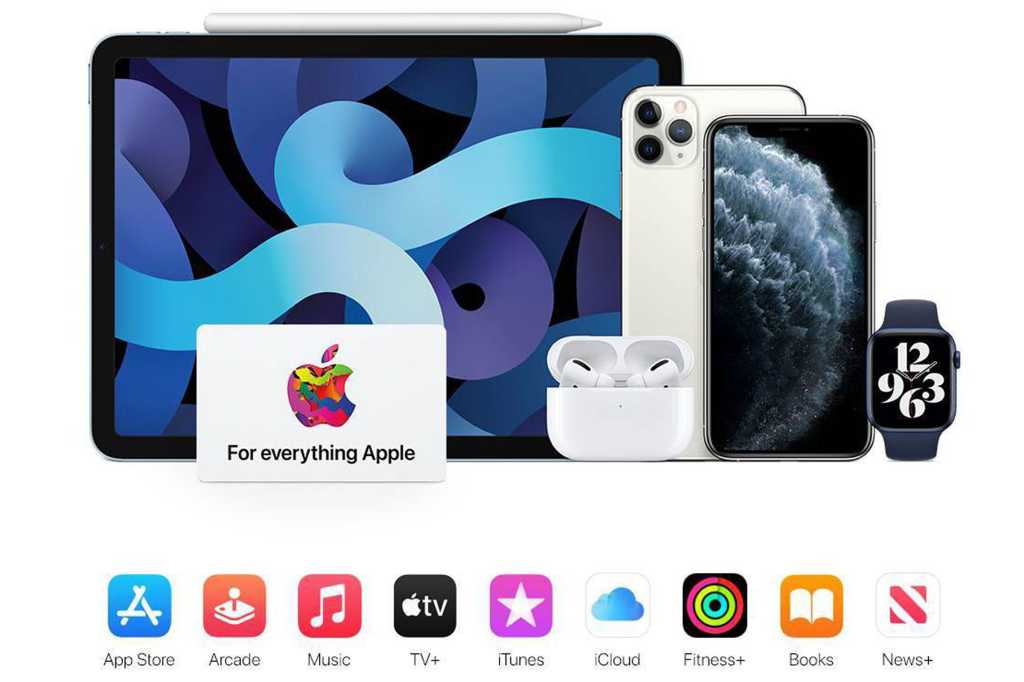Hvis du har tilbrakt tid i Terminal, er sjansen stor for at du har skrevet en skrivefeil eller to – eller to hundre tusen, hvis skrivenøyaktigheten din er noe som vår! Det er en av ulempene ved å jobbe i Unix: etter år med pek-og-klikk, å måtte skrive inn noen ganger lange og komplekse kommandoer for hånd, fører til unøyaktigheter. Og dessverre er Terminal ikke like tilgivende overfor skrivefeil som Word og andre tekstredigerere er.
Som et eksempel, la oss si at du prøvde å endre katalogen til Applications-mappen. Kommandoen vil se slik ut i Terminal (den%er ledeteksten):
% cd Appplications
Men i hastverket etter å skrive kommandoen, skriver hanAppplicationsganskeApplications. Terminal forteller deg så vennlig:
cd: no such file or directory: Appplications
En måte å fikse denne feilen på er å bruke piltastene til å flytte til riktig sted i kommandoen og trykke Slett på riktig sted. (Og ja, denne kommandoen er kort nok til at det ikke vil være komplisert eller tidkrevende å skrive den inn på nytt. Bli med oss her, det er et eksempel.)
Her er en potensielt enklere metode for mer kompliserte kommandoer: bruk merket (^). Umiddelbart etter å ha mottatt feilen i Terminal, start følgende kommando med merket, skriv inn delen av den forrige kommandoen du vil rette, skriv inn en annen indikator, og skriv deretter inn den korrigerte versjonen av kommandoen. I dette eksemplet var det de trepkarakterer som tok feil; Det skulle bare vært to. Så for å fikse det, ville du skrive inn denne kommandoen:
^ppp^pp
Når du trykker på Retur, kjører Terminal den forrige kommandoen på nytt, og gjør den korrigeringen du har angitt. Og for å fortelle deg hva som skjedde, vil Terminal også ekko den korrigerte kommandoen som ble kjørt:
% cd Appplications cd: no such file or directory: Appplications % ^ppp^pp cd Applications user@mac Applications %
Du bruker kanskje ikke dette hver dag, men det er en fin tidsbesparelse for de gangene du gjør en feil.
Tidligere CompuHoy seniorredaktør Rob Griffiths grunnla Mac OS X Hints. Han er nå seremonimester klProgramvare med mange triks.

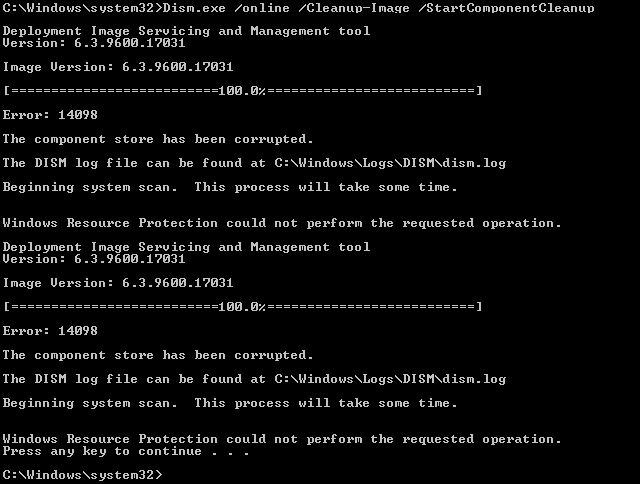

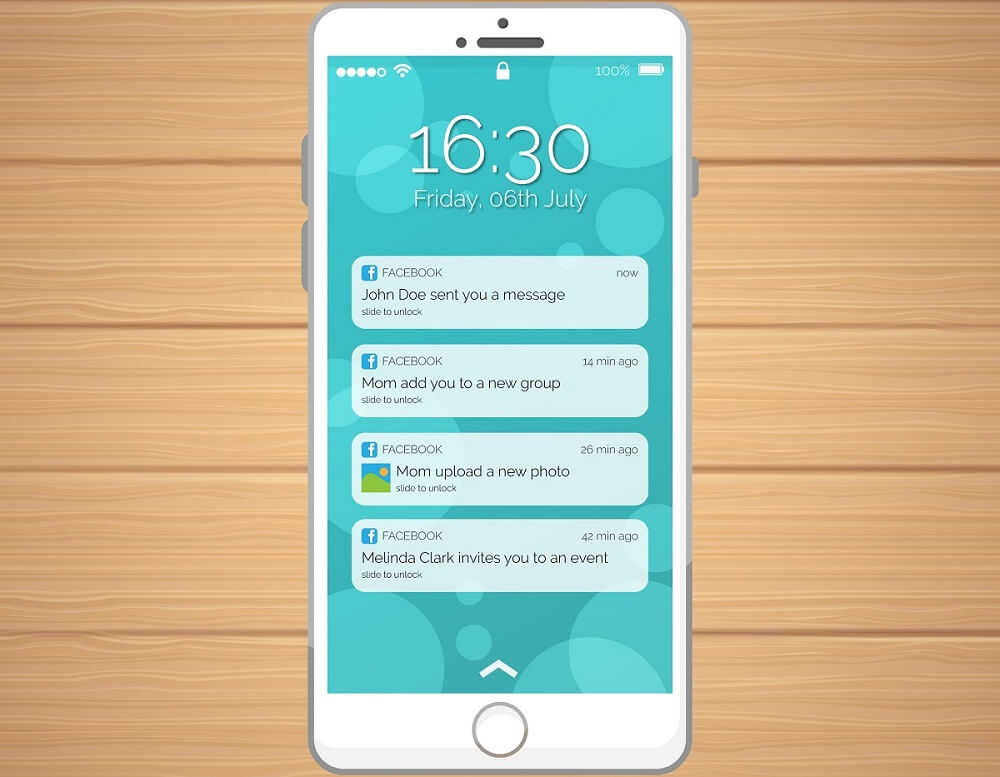
![Windows kan ikke få tilgang til den angitte enheten, banen eller filfeilen [LØST]](https://whileint.com/tech/pablo/wp-content/uploads/2022/01/1642351192_308_Windows-no-puede-acceder-al-dispositivo-ruta-o-error-de.png)